안드로이드/아이폰을 위한 최고의 5가지 모바일 비디오 컨버터
최신 iPhone 16 또는 Android 15/14를 사용하여 비디오를 즐겁게 시청하면 모든 비디오 형식을 지원하지 않는다는 것을 알게 될 것입니다. 따라서 모바일 비디오 변환기를 사용하여 지원되는 형식으로 변환하고 모바일 폰에서 비디오를 시청하는 편의성을 계속 누리는 것이 좋습니다. Windows, Mac 및 온라인을 지원하는 5가지 모바일 비디오 변환기가 있습니다. 특성에 따라 가장 적합한 것을 선택할 수 있습니다.
가이드 목록
1부: 모바일 폰에서 지원하는 비디오/오디오 포맷 2부: Windows/Mac에서 사용할 수 있는 최고의 모바일 비디오 변환기 3가지 3부: 2 모바일 비디오 컨버터 온라인 4부: Mobile Video Converter에 대한 FAQ1부: 모바일 폰에서 지원하는 비디오/오디오 포맷
최고의 모바일 비디오 변환기를 알아보기 전에 다음 표에서 Android/iPhone에서 지원되는 형식에 대해 알아보세요.
| 비디오 형식 | 오디오 포맷 | |
| 기계적 인조 인간 | 3GPP(.3gp)MPEG-4(.mp4)MPEG-TS(.ts, AAC 오디오 전용, 탐색 불가, Android 3.0+)WebM(.webm)Matroska(.mkv, Android 4.0+) | 3GPP(.3gp)MPEG-4(.mp4, .m4a)FLAC(.flac)만MP3(.mp3)WAVE(.wav)Ogg(.ogg)Matroska(.mkv, Android 4.0+) |
| 아이폰 | MP4, M4V 및 MOV 형식의 AAC 오디오가 포함된 H.264 및 MPEG-4, AVI 형식의 스테레오 오디오가 포함된 M-JEPG | AAC(AAC-LC: AAC Low Complexity) M4AFLAC(무료 무손실 오디오 코덱)MP3AC3 |
2부: Windows/Mac에서 사용할 수 있는 최고의 모바일 비디오 변환기 3가지
상위 1: 4Easysoft 총 비디오 변환기
몇 분 안에 비디오를 휴대폰으로 변환하고 싶다면, 4Easysoft 총 비디오 변환기 초기 선택이어야 하며 Windows 및 Mac과 호환될 수 있습니다. 이 뛰어난 모바일 비디오 변환기는 매개변수를 조정하지 않고도 비디오를 모바일 폰으로 직접 변환할 수 있는 많은 사전 설정을 제공합니다. 게다가 이 Mac/Windows 모바일 비디오 변환기는 트리밍, 자르기, 워터마크 추가 등을 포함한 일괄 변환 및 편집 기능도 제공합니다.

비디오를 휴대폰으로 쉽게 변환할 수 있도록 다양한 사전 설정을 제공합니다.
다양한 파일을 동시에 휴대폰으로 변환할 수 있는 일괄 변환을 지원합니다.
놀라운 비디오를 만들기 위한 트리밍, 자르기, 효과 추가 등 강력한 편집 기능을 갖추고 있습니다.
해상도, 비트 전송률, 프레임 속도 등의 설정을 사용자 정의하여 고품질 비디오를 휴대폰으로 변환하세요.
macOS Sequoia 또는 Windows 11까지 이 모바일 비디오 변환기를 사용하는 방법:
1 단계4Easysoft Total Video Converter를 다운로드하고 실행한 후 다음을 클릭합니다. 파일 추가 버튼을 클릭하여 비디오를 소프트웨어에 로드합니다. 또한 다음을 클릭할 수도 있습니다. 을 더한 버튼을 클릭하거나 파일을 바로 사각형으로 끌어서 비디오를 가져오세요.

2 단계다음을 클릭하세요. 체재 새 창을 열려면 버튼을 클릭하고 장치 버튼을 클릭합니다. 그러면 선택할 수 있습니다. 기계적 인조 인간 출력 형식으로 1080p를 사용합니다. 또한 다음을 확인할 수도 있습니다. 사과 iPhone 종류를 선택할 수 있는 옵션입니다.

3단계비디오 설정을 사용자 지정하려면 다음을 클릭하세요. 기어 버튼을 눌러 매개변수를 조정합니다. iPhone 16/15를 사용하는 경우 해상도를 1170x2532로 조정할 수 있습니다.

4단계출력 폴더를 클릭해서 선택하세요 쓰러지 다 단추. 그런 다음 모두 변환 버튼을 눌러 비디오를 모바일 폰으로 변환하기 시작합니다. 또한 이 모바일 비디오 변환기를 사용하여 여러 비디오 파일을 하나의 파일로 병합할 수 있습니다. 하나의 파일로 병합 옵션.

상위 2개: Any Video Converter Freeware
Any Video Converter Freeware는 Mac에서 사용할 수 있는 강력한 모바일 비디오 변환기입니다. macOS Ventura에서 100% 무손실 품질로 비디오를 모바일로 변환할 수 있습니다. 100개 이상의 입력과 160개 이상의 출력을 제공하여 비디오를 원하는 대로 변환할 수 있습니다. 이 모바일 비디오 변환기는 오디오 트랙, 워터마크, 특수 효과와 같은 필수 편집 기능도 제공합니다.
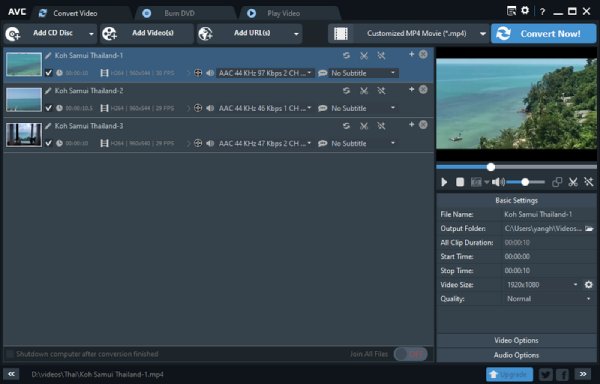
- 장점
- 손실 없는 품질로 비디오 변환을 지원합니다.
- 비디오를 조정하는 데 필요한 필수 편집 기능을 제공합니다.
- 단점
- 일부 편집 기능을 사용해도 응답이 없습니다.
- 비디오를 변환하는 데 지원되는 파일 형식은 제한되어 있습니다.
상위 3개: 핸드브레이크
수동 브레이크 사용자를 위한 무료 오픈 소스 비디오 변환기입니다. 이 유명한 변환기는 다양한 인기 있는 파일 형식을 변환하는 Mac 모바일 비디오 변환기로도 사용할 수 있습니다. 또한 비디오를 적절히 변환하기 위한 많은 사전 설정을 제공합니다. 게다가 초보자라도 번거로움 없이 비디오를 변환할 수 있는 간단한 인터페이스가 있습니다.
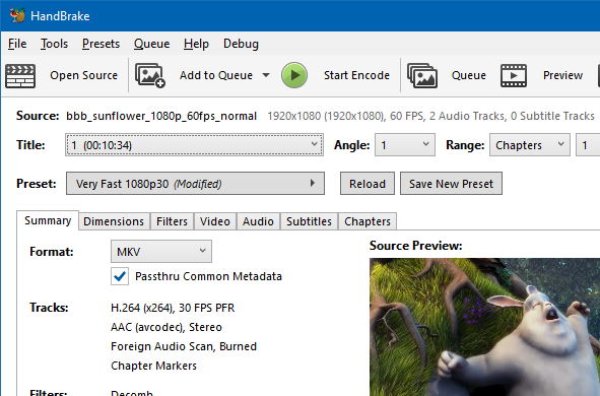
- 장점
- 비디오를 모바일로 변환하기 위한 다양한 사전 설정을 제공합니다.
- 다양한 플랫폼과 호환 가능.
- 단점
- 복잡한 인터페이스는 사용자에게 친숙하지 않습니다.
- 변환 속도가 느리고 모든 파일 형식이 지원되지 않습니다.
3부: 2 모바일 비디오 컨버터 온라인
상위 4개: FreeConvert
무료변환 는 Mac/Windows용 무료 모바일 비디오 변환기 온라인이며, 여러 비디오 파일을 일괄 변환할 수 있습니다. 비디오를 모바일로 변환하는 500개 이상의 형식을 제공합니다. 게다가, 이 모바일 비디오 변환기 온라인은 비디오 코덱, 화면 크기, 종횡비, 프레임 속도를 포함하여 비디오를 조정하는 고급 옵션도 제공합니다.
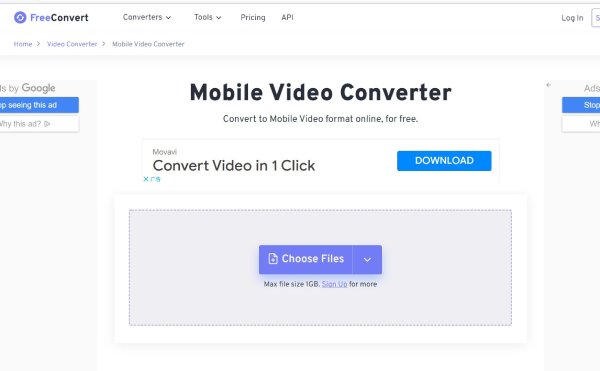
- 장점
- 500개 이상의 포맷을 지원해 비디오를 모바일로 변환합니다.
- 비디오를 조정하기 위한 고급 옵션을 제공합니다.
- 단점
- 비디오를 편집할 수 있는 몇 가지 편집 기능이 있습니다.
- 최대 파일 크기는 1GB입니다.
상위 5개: 온라인 변환기
온라인 변환기 또한 Mac용 온라인 모바일 비디오 변환기로 macOS Ventura에서 간단한 단계로 비디오를 모바일로 변환할 수 있습니다. 초보자라도 이 도구로 비디오를 모바일로 변환할 수 있습니다.
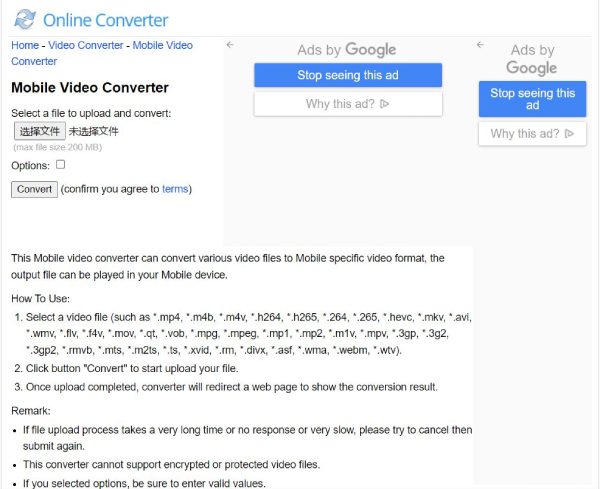
- 장점
- 비디오를 잘라내기 위한 트림 기능을 제공합니다.
- 소프트웨어를 다운로드하지 않고도 무료로 쉽게 사용할 수 있습니다.
- 단점
- 최대 파일 크기는 200MB입니다.
- 편집 기능과 일괄 변환 기능이 없습니다.
4부: Mobile Video Converter에 대한 FAQ
-
1. 내 iPhone에서 MP4 비디오를 재생할 수 없는 이유는 무엇인가요?
자세한 코덱 정보가 무시될 수 있습니다. MOV, MP4 및 AVI는 코덱이 아닌 컨테이너입니다. H.264, H.265, MPEG-4 또는 M-JPEG 이외의 코덱을 포함할 수 있습니다. 따라서 모바일에서 지원하는 형식으로 비디오를 변환하려면 모바일 비디오 변환기가 필요합니다.
-
2. Handbrake로 비디오를 모바일로 변환하는 방법?
Mac에서 Handbrake를 실행하고 다음을 클릭해야 합니다. 원천 버튼을 클릭합니다. 그런 다음 다음을 확인합니다. 파일 열기 비디오를 소프트웨어로 가져오는 옵션입니다. 컨테이너 버튼을 클릭하여 출력 형식으로 MP4를 선택합니다. 그런 다음 시작 비디오를 모바일로 변환하는 버튼입니다. 또한 비디오를 3GP로 변환하는 데 사용할 수도 있습니다.
-
3. 비디오를 모바일로 변환하는 데 가장 좋은 형식은 무엇입니까?
MP4는 권장되는 비디오 포맷입니다. 저장 공간이 작고 고화질 비디오 포맷입니다. 게다가 MP4는 거의 모든 플랫폼과 호환될 수 있습니다.
결론
비디오 파일을 모바일로 변환하는 것은 어려운 작업이 아닙니다. 올바른 모바일 비디오 변환기를 선택하면 매우 쉬워집니다. 4Easysoft 총 비디오 변환기 그런 선택입니다. 비디오 파일을 모바일 폰으로 변환하고 싶다면, 이제 어떻게 선택해야 할지 알게 되었습니다!


